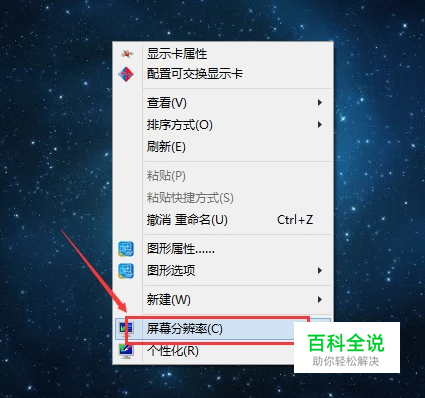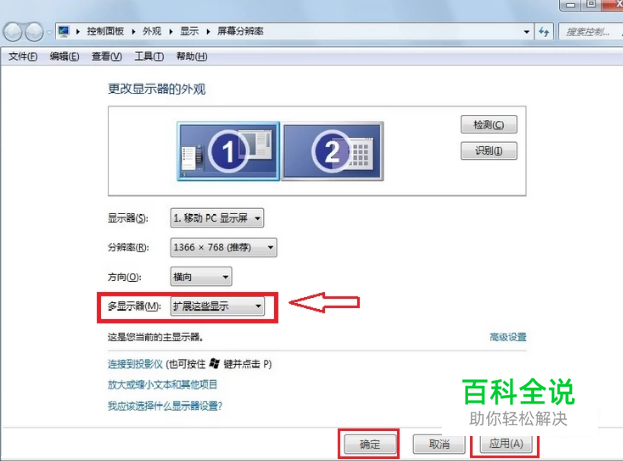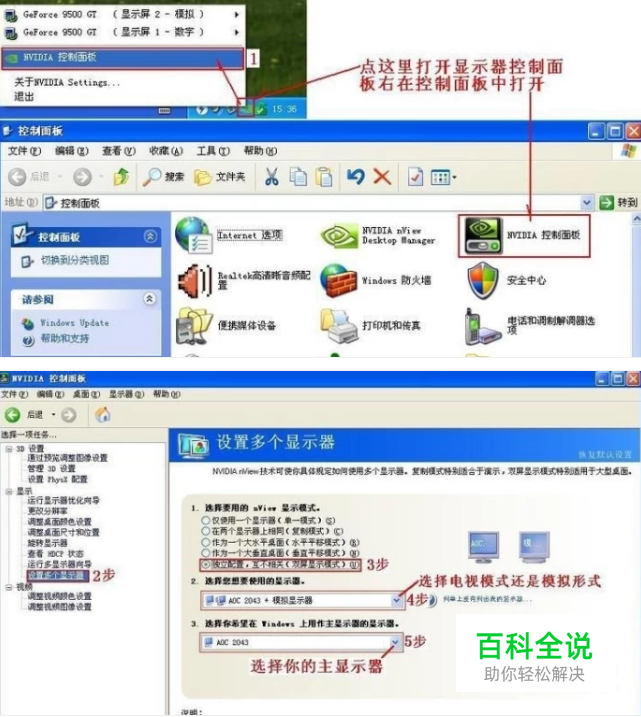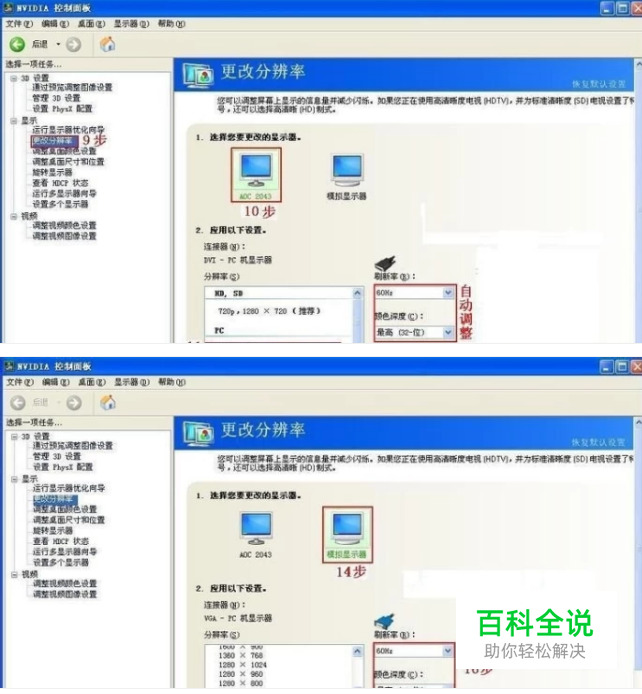电脑如何设置双屏显示
操作方法
- 01
找到电脑上面的外置接口,使用电脑与显示器连接线把电脑与显示器连接上。

- 02
连接好后,在桌面单击鼠标右键,选择屏幕分辨率。
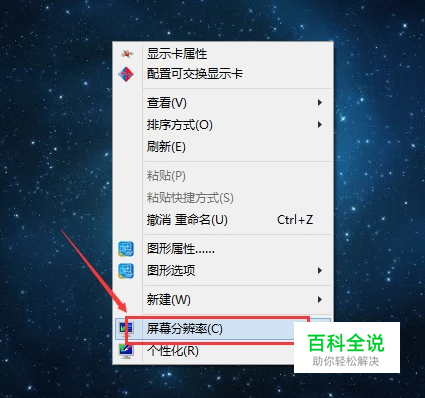
- 03
进入后,在多显示器选项里有扩展、复制等选项。扩展表示两个屏幕只有桌面背景一样;复制表示两个显示器的画面完全相同。根据自己的需要选择好后点击确定进行保存,最后点击应用即可。
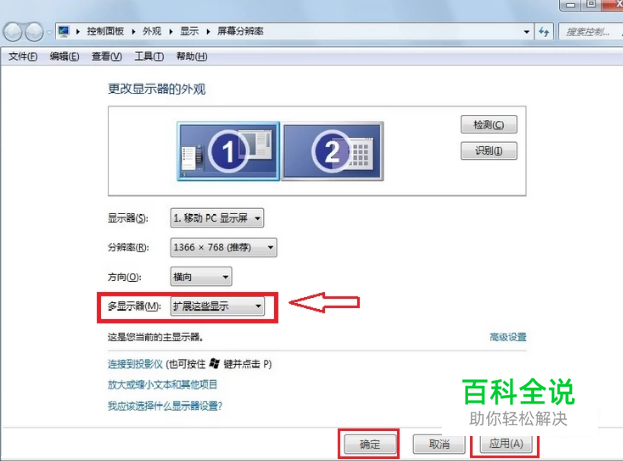
- 04
设置完成后,在桌面鼠标向左滑动可以打开1号显示屏,向右滑动即可打开2号显示屏,接下来就可以根据自己的需要进行操作了。

- 05
还有一种方法是点左面的“设置多个显示器”、点右面的1中的“独立配置,互不相关(双屏显示模式)”在2中选你“原电脑的显示器+模拟显示器”、在3项中选择你的主显示器、点“应用按纽”。
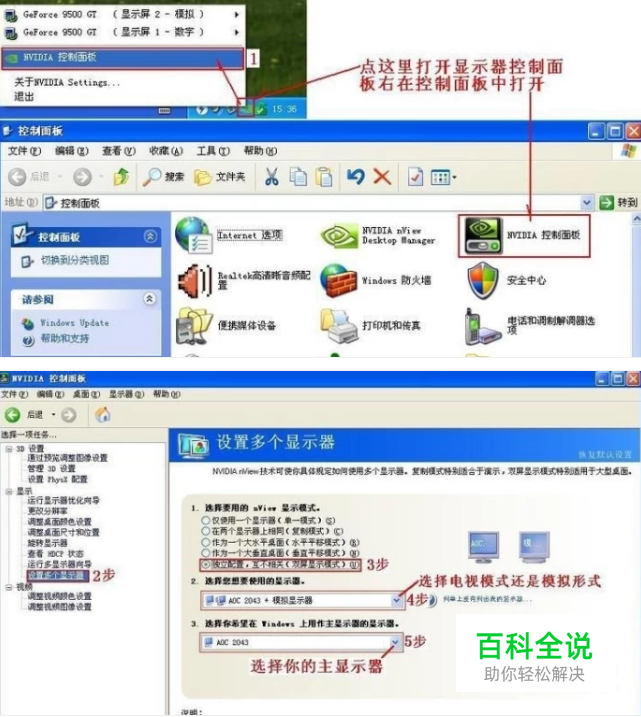
- 06
点“是”按纽,这时另一台显示已被点亮,显示的是桌面图标,你所使用的显示器不一样,所以要更改你显示器的分辨率。如下图设置你的主显示器的分辨率,按下图设置你的模拟显示器的分辨率(请注意你模拟显示器的最佳分辨率是多少):到此显示器的设置已完成。 去完成你的应用吧!
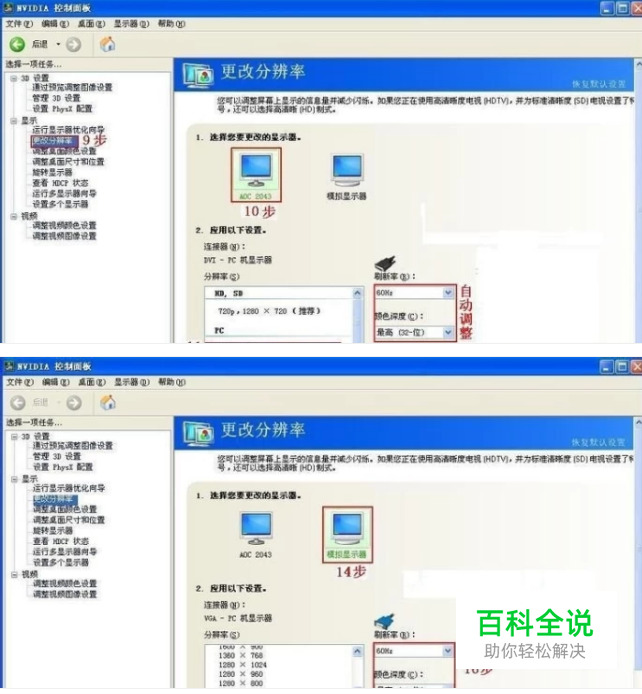
赞 (0)